保险理赔的流程是什么
2023-12-12
cad箭头怎么画,两种CAD画箭头的步骤图解。彬彬常识网带你了解更多相关信息。
箭头符号被广泛应用于绘图、办公等计算机软件中,主要起到指示作用。那么,你知道CAD箭头怎么画吗?今天,小编将给大家分享两种CAD画箭头方法,干货满满,总有一款适合你!
CAD画箭头方法一:
启动浩辰CAD软件后,调用CAD多段线命令快捷键PL,根据系统提示在图纸中指定多段线的起点,指定起点后命令行会提示如下图所示:

此时我们需要设置多段线的线宽,根据提示输入:W后点击回车键,指定起点宽度和端点宽度为:5,点击回车键确认。如下图所示:
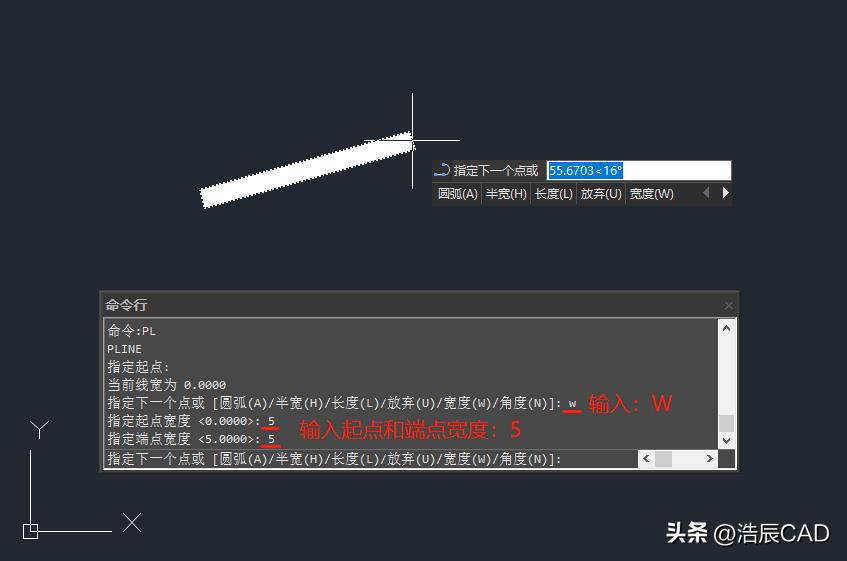
根据提示在图纸中指定多段线的下一点;此时会重复之前的提示,再次输入:W,点击回车键;指定起点宽度为:20,点击回车键;指定端点宽度为:0,点击回车键;最后指定多段线的下一个端点位置即可完成CAD箭头的绘制。如下图所示:
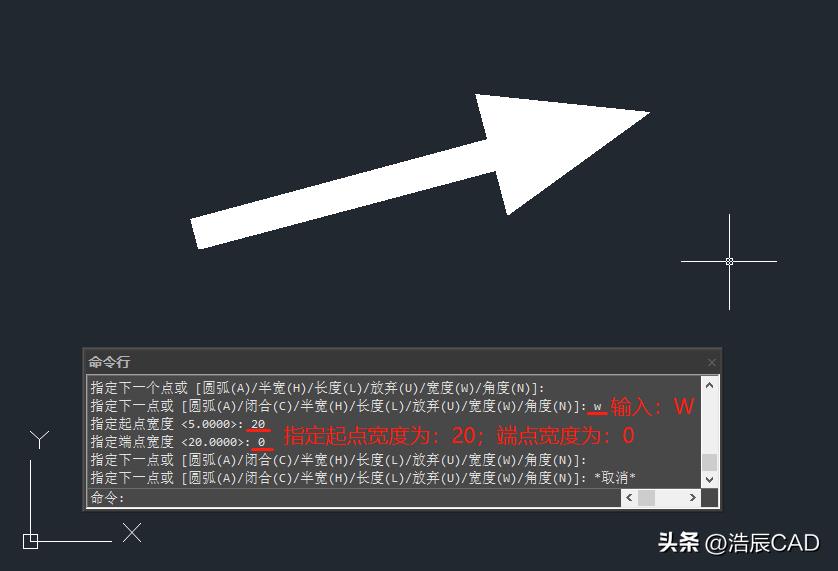
CAD画箭头方法二:
首先打开浩辰CAD机械软件,然后在菜单栏中点击【浩辰机械】—【绘图工具】—【箭头】。如下图所示:
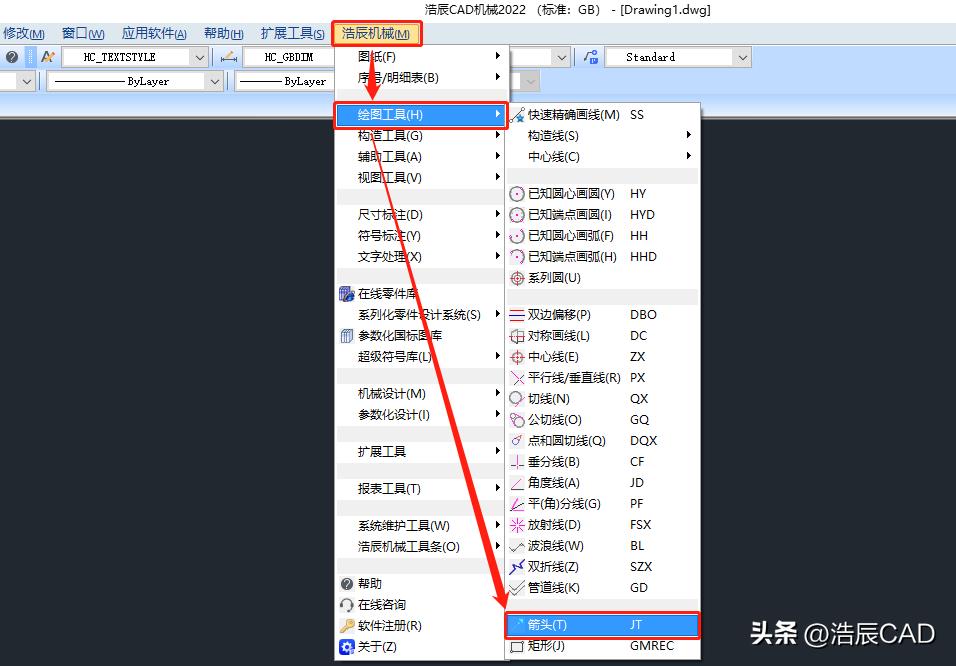
执行命令后会弹出【箭头】对话框,根据实际需求设置箭头的长、宽、颜色等参数后,在绘图区域指定箭头的端点,确定箭头位置即可。如下图所示:
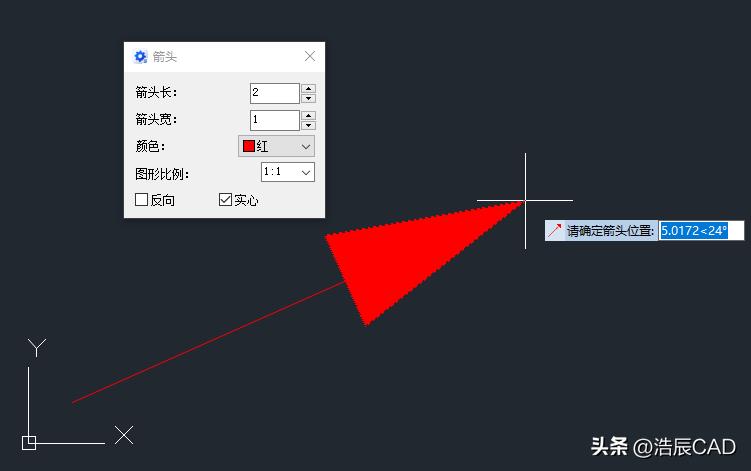
本文小编给大家分享了两种CAD画箭头的方法,要注意的是这两种方法用的是不同的软件,即浩辰CAD和浩辰CAD机械。明显可以看出浩辰CAD机械中画箭头比在浩辰CAD中简单的多,大家可以结合实际情况选择合适的方法来画箭头。
内容由彬彬常识网为您分享,欢迎关注!
版权声明:本文内容由互联网用户自发贡献,该文观点仅代表作者本人。本站仅提供信息存储空间服务,不拥有所有权,不承担相关法律责任。如发现本站有涉嫌抄袭侵权/违法违规的内容,请发送邮件举报,一经查实,本站将立刻删除。
两种CAD画箭头的步骤图解(cad箭头怎么画)相关文章
2023-12-12
2023-10-23
2023-10-23
2023-10-16
2023-10-14
2023-10-13